
필터는 많은 데이터 중에서 특정한 조건에 맞는 데이터만을 추출하는 기능이며, 고급 필터는 자동 필터와 다른 위치에도 추출한 결과를 표시할 수 있다. 또한 자동 필터와는 다르게 좀 더 다양한 조건을 지정할 수 있다. 이번 글에서는 고급 필터에 대하여 알아보자. 필터가 뭔지 잘 모르겠다면 자동 필터 글을 먼저 읽어보자.
2020/02/26 - [EXCEL/기본] - [Excel] 엑셀 자동 필터에 대하여 알아보자
[Excel] 엑셀 자동 필터에 대하여 알아보자
엑셀에서 필터는 많은 데이터 중 특정 조건에 맞는 데이터만을 추출하는 기능이다. 필터는 자동 필터와 고급 필터 2가지가 있다. 자동 필터는 항상 원래의 데이터 위치에만 데이터를 추출할 수 있다. 반면 고급..
houseofj.tistory.com

고급 필터를 활용하기 위해서는 직접 조건을 입력해줘야 한다. 조건은 뭐 잘 보이는 셀 아무 곳에나 입력하면 된다. 사진처럼 조건을 입력하면 된다. 연봉 (백만원)이 200 이상이고 나이가 30 이상인 야구선수는 누구인지를 구해보기 위해 그림처럼 입력하였다. 참고로 조건의 필드명은 실제 데이터의 필드명과 동일하게 입력해야 한다. 가장 좋은 것은 그냥 복사 붙여 넣기를 하는 것이다. 아무튼 입력 후 데이터 영역의 아무셀이나 선택한 후 데이터 → 고급을 클릭하자.

클릭하면 창이 하나 뜬다. 고급 필터만이 할 수 있는 다른 장소에 데이터를 추출하기 위해 다른 장소에 복사항에 체크하자. 목록 범위는 데이터 영역의 아무 셀이나 누른 게 맞다면 알아서 적혀있다. 그다음 입력해야 하는 것은 조건 범위이고 그림처럼 입력하면 된다.

조건 범위를 입력했다면 이제 복사 위치를 입력해야 한다. 복사 위치 단추를 누르면 창이 뜨는데 거기서 그냥 추출된 데이터 값을 적고 싶은 곳의 셀을 클릭하면 된다. 그림에서는 E21셀에 지정하였다.
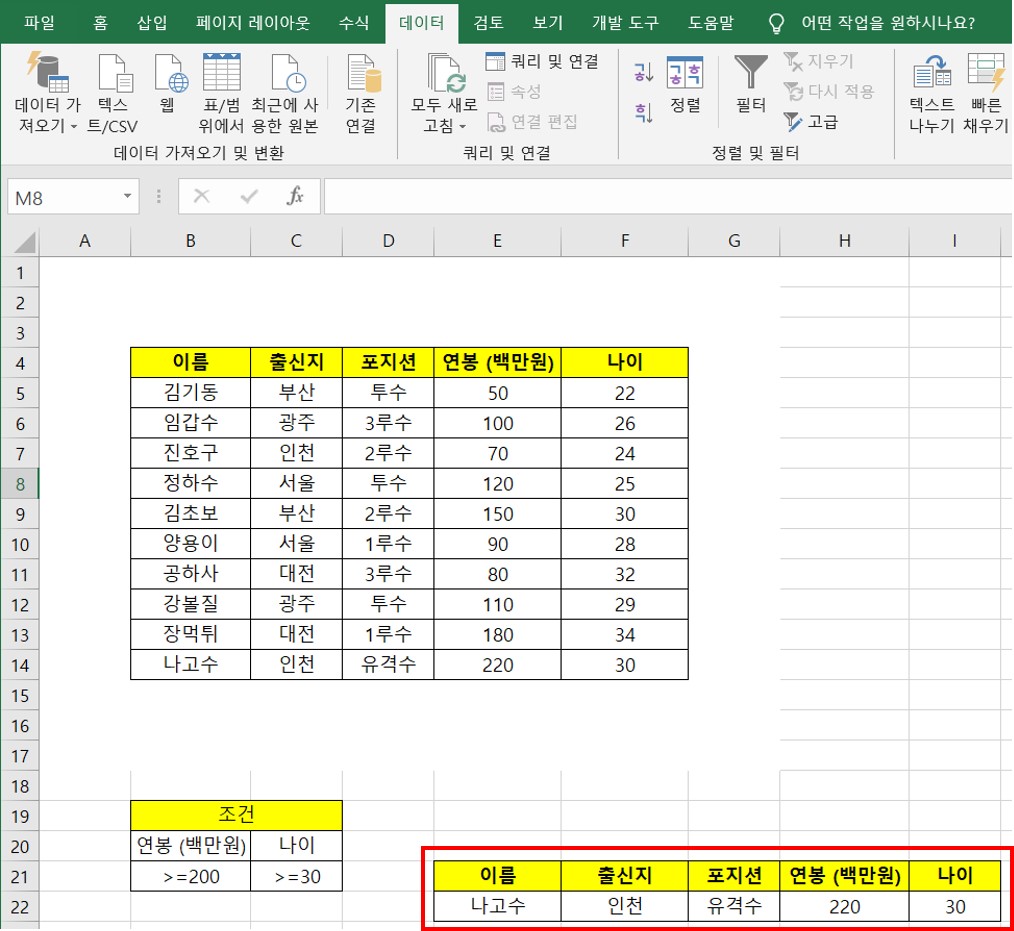
지정하고 클릭하면 결과가 나온다. 나고수라는 야구 선수는 나이 30에 연봉을 2억 2000만 원을 받는 것을 알 수 있다.
부럽다.
'Computer > EXCEL' 카테고리의 다른 글
| [Excel] 데이터 통합에 대하여 알아보자 (0) | 2020.03.22 |
|---|---|
| [Excel] 엑셀 목표값 찾기 (0) | 2020.03.15 |
| [Excel] 엑셀 자동 필터에 대하여 알아보자 (0) | 2020.02.26 |
| [Excel] 엑셀 인쇄영역 설정하기 (0) | 2020.02.23 |
| [Excel] 엑셀 조건부 서식에 대하여 알아보자 (0) | 2020.02.02 |